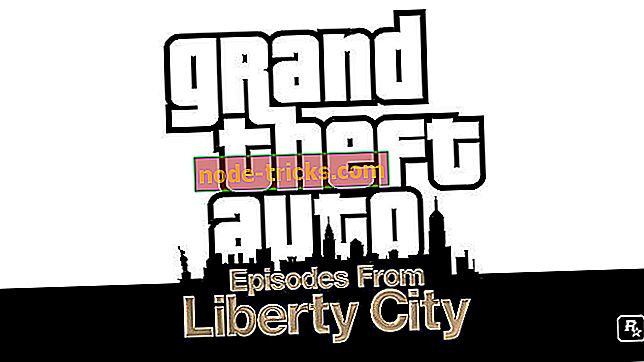OPRAVA: Ľutujeme, že požadovanú stránku nemožno nájsť
Ak sa pozriete okolo seba, existuje menej a menej fyzických kópií akéhokoľvek softvéru. Distribúcia pre systém Windows 10 je iba digitálna, s vytváraním zavádzacích jednotiek. Po zakúpení licencie by ste mali mať možnosť sledovať odkaz na prevzatie a získať digitálnu kópiu. Bohužiaľ, aj tento super-zjednodušujúci prístup bol pre niektorých používateľov nejakým spôsobom zlomený. Keď kliknete na odkaz, používatelia sa stretli s výrazom Ľutujeme, že požadovaná stránka sa nenašla .
Poskytli sme niekoľko riešení, aby sme mohli získať kópiu systému Windows 10 v žiadnom momente. Skontrolujte si ich nižšie.
Nie je možné prevziať inštaláciu systému Windows 10, pretože stránku nemožno nájsť? Použite tieto riešenia
- Uistite sa, že webová stránka nie je obmedzená
- Použite Asistenta na inováciu systému Windows
- Ak chcete aktualizovať priamo, použite nástroj Media Creation Tool
- Vytvorte zavádzaciu jednotku médií pomocou nástroja Media Creation Tool
1: Uistite sa, že webová stránka nie je obmedzená
Ak ste sa pokúsili o zakúpenie operačného systému Windows 10 z webového obchodu a vyskytla sa chyba, môžete vykonať niekoľko vecí. Po prvé, uistite sa, že ste v regióne, ktorý umožňuje nákupy. Druhou obavou, ktorú musíme odstrániť, je možné obmedzenie na webovej stránke. Uistite sa, že váš systém najskôr neblokuje preberanie.
Okrem toho odporúčame dočasne vypnúť ochranu online. Zvlášť ak bezpečnostný nástroj je dodávaný s firewallom. Zakázať tiež rozšírenia prehliadača. Môžete ich neskôr povoliť. Potom skúste znova otvoriť odkaz. Ak je problém trvalý - nebojte sa. Existujú alternatívne spôsoby, ako dostať svoje ruky na inštaláciu systému Windows 10.
2: Použite pomocníka na inováciu systému Windows
Poďme k alternatívam. Prvý nástroj spoločnosti Microsoft je plne automatizovaný a dokonca umožňuje inštalovať systém Windows 10 priamo z pracovnej plochy. Je to jednoduchý postup a dokonca poskytuje kontrolu kompatibility na určenie vášho systému (Windows 7 alebo 8) je spôsobilý pre upgrade na Windows 10. Celý proces je intuitívny, ale môže byť zdĺhavý.
Ak chcete nainštalovať systém Windows 10 s pomocníkom pre inováciu, postupujte podľa týchto krokov:
- Získajte pomocníka pre inováciu. Stačí kliknúť na tlačidlo „ Aktualizovať teraz “.
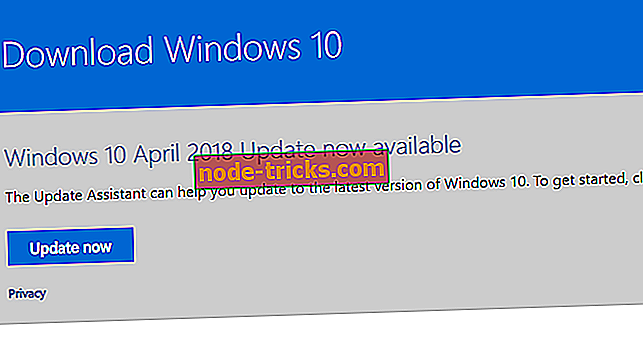
- Spustite nástroj ako admin a postupujte nasledovne.
3: Použite nástroj Media Creation Tool na aktualizáciu priamo
Hlavným nástrojom spoločnosti Microsoft pre digitálnu distribúciu systému Windows 10 je nástroj na tvorbu médií. Tento nástroj umožňuje aktualizovať systém Windows 10 priamo z používateľského rozhrania alebo vytvoriť externú zavádzaciu jednotku a nainštalovať systém Windows 10 štandardným spôsobom.
Či tak alebo onak, je to najlepší a najjednoduchší spôsob (môže byť jediný spôsob), ako získať inštalačné súbory. Registrácia produktu prichádza neskôr, takže sa o to nemusíte starať. Ak máte licenciu, všetko je hladké a rýchle.
Prvý spôsob, ako aktualizovať systém Windows 10 pomocou nástroja Media Creation Tool, zahŕňa priamu inštaláciu. Stiahnuté inštalačné súbory sú uložené v systémovej oblasti a aktualizácia sa spustí okamžite. Dostanete dokonca aj súbory z predchádzajúcej (aktuálnej) inštalácie systému.
Ak chcete nainštalovať systém Windows 10 s nástrojom Media Creation Tool, postupujte podľa týchto krokov:
- Zálohujte všetky dôležité údaje na systémovú oblasť alebo na externú jednotku.
- Tu si môžete stiahnuť nástroj na tvorbu médií .
- Spustite nástroj a akceptujte Zmluvné podmienky.
- Prepnite možnosť „ Aktualizovať tento počítač “ a kliknite na tlačidlo Ďalej .
- Nástroj najprv stiahne inštalačné súbory (môže to chvíľu trvať) a inštalácia by sa mala začať neskôr.
4: Vytvorte zavádzaciu jednotku médií pomocou nástroja Media Creation Tool
Nakoniec, najbezpečnejší a najlepší spôsob inštalácie systému Windows 10 je so zavádzacím médiom. Najmä čistá inštalácia, ktorá zahŕňa formátovanie HDD úplne.
Veľa problémov, ktoré sme tu zahrnuli v posledných rokoch, boli preto, že používatelia si vybrali upgrade cez čistú inštaláciu. Na papieri, obaja stoja pevne. V praxi sa však problémy objavujú. Najmä s programami tretích strán, ovládačom a po veľkých aktualizáciách.
Z tohto dôvodu odporúčame vytvoriť inštalačné médium a nainštalovať systém Windows 10 čisto. Licencia je priamo spojená s vaším účtom spoločnosti Microsoft, s ktorým ste uskutočnili nákup. Takže len jednoduché prihlásenie aktivuje Windows 10 po dokončení inštalácie.
Ak chcete vytvoriť zavádzaciu jednotku USB a nainštalovať systém Windows 10, postupujte takto:
- Zapojte USB flash disk s najmenej 6 GB voľného úložného priestoru. Majte na pamäti, že nasledujúci postup naformátuje vašu jednotku, takže zálohujte svoje údaje.
- Tu si môžete stiahnuť nástroj na tvorbu médií .
- Spustite nástroj a akceptujte Zmluvné podmienky.
- Prepnite možnosť „ Vytvoriť inštalačné médium (jednotka USB Flash, disk DVD alebo súbor ISO) pre iný počítač “ a kliknite na tlačidlo Ďalej.
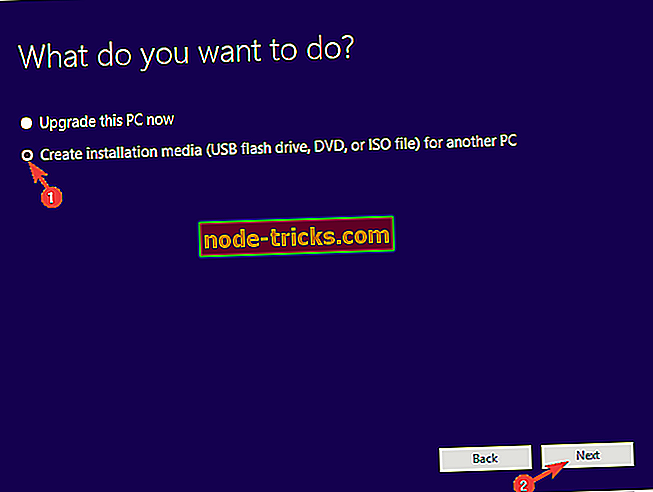
- Vyberte jazyk a architektúru a potom kliknite na tlačidlo Ďalej .
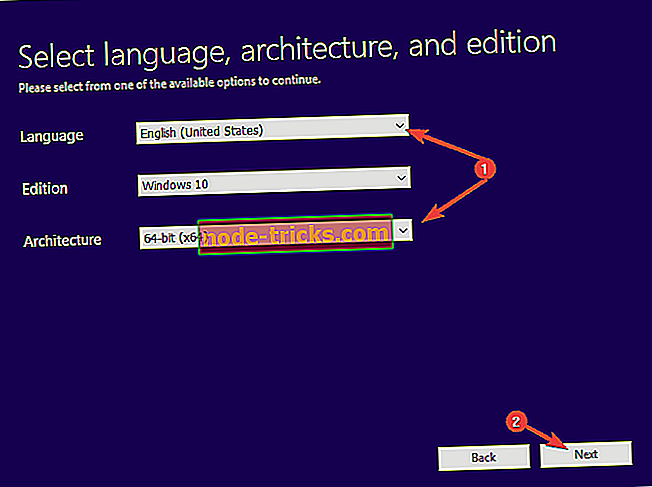
- Vyberte možnosť USB flash disk .
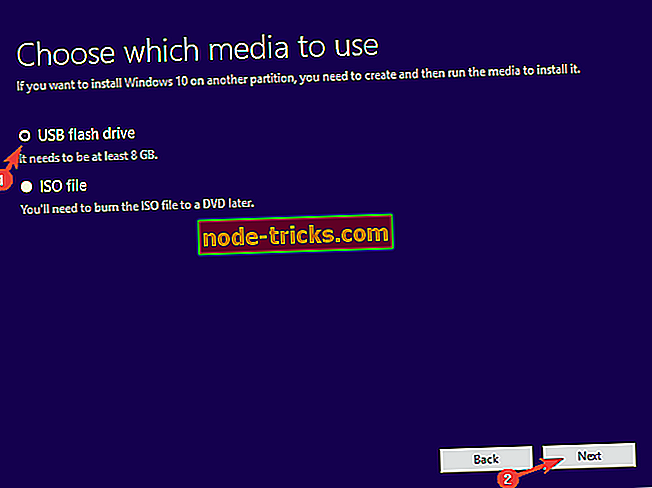
- Počkajte, kým sa disk vytvorí a môžete ho bezpečne zaviesť a nainštalovať systém Windows 10.
To je zábal. Ak máte stále problémy s inštaláciou systému Windows 10, pozrite sa na naše webové stránky pre riešenie alebo prípadne kontaktujte technickú podporu spoločnosti Microsoft. Či tak alebo onak, povedzte nám, či to bolo užitočné pre prečítanie v sekcii komentárov nižšie. Budeme vďační za vaše úsilie.

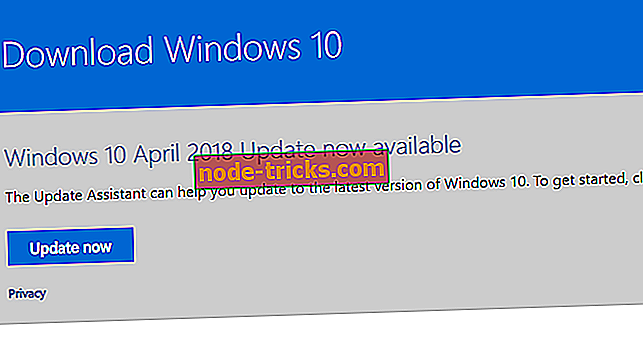
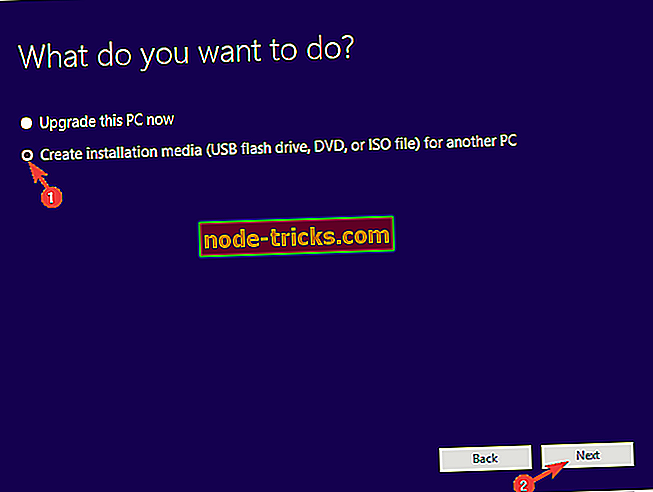
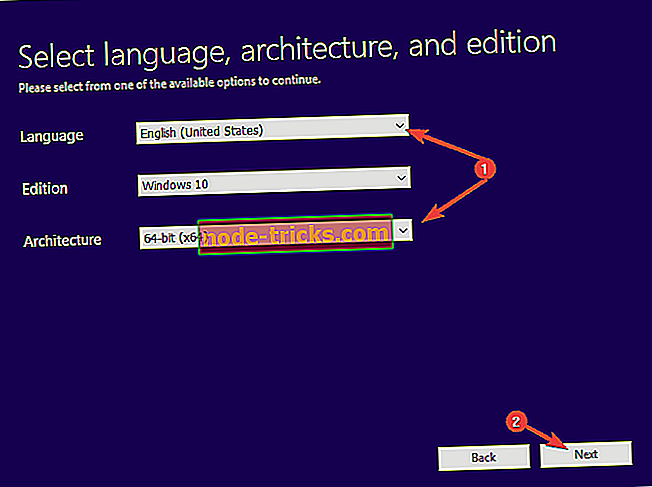
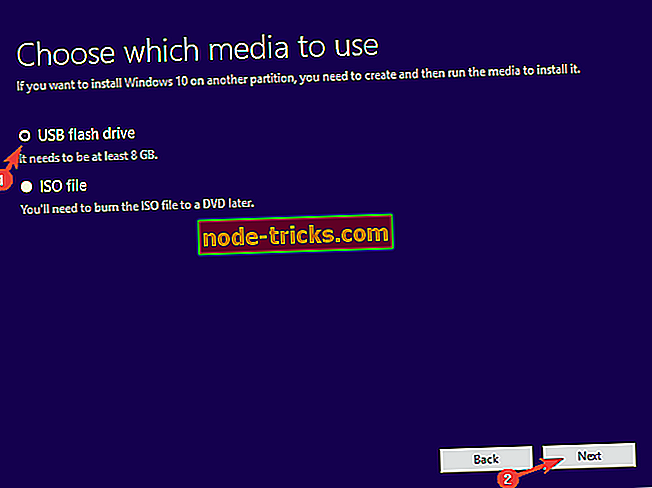

![„Systém Windows zistil konflikt adries IP“ [Fix]](https://node-tricks.com/img/windows/526/windows-has-detected-an-ip-address-conflict.jpg)